Vor Ablauf Ihres Lizenzzeitraum erhalten Sie, sofern Sie ein Abonnement abgeschlossen haben, automatisch eine Rechnung mit Lizenzzertifikat und einem neuen Anforderungsschlüssel.
Version vor Eintragen des Anforderungsschlüssels aktualisieren
Um sicherzustellen, dass Sie die aktuellste Version von buhl Unternehmer im Einsatz haben, führen Sie zunächst ein Update aus: https://www.buhl-unternehmer.de/hilfe/wichtige-informationen-zur-software/programmaktualisierung-update-buhl-unternehmer/. Beachten Sie auch die Hinweise zur Datensicherung in dem verlinkten Artikel.
Nachdem Sie die Software aktualisiert haben, ist der Anforderungsschlüssel in der Software einzutragen.
Eintragen des Anforderungsschlüssels
Über das Eintragen des Anforderungsschlüssels in Ihrer buhl Unternehmer Software wird automatisch im Hintergrund der vorläufige Schlüssel installiert.
Wechseln Sie hierzu im Programm über Registerkarte: HILFE – Split-Schaltfläche: LIZENZ – auf den Eintrag: AKTIVIERUNGEN.
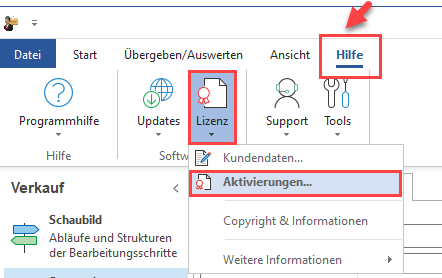
In den sich öffnenden Aktivierungsfenster lässt sich über die Schaltfläche: HINZUFÜGEN der Schlüssel eintragen.
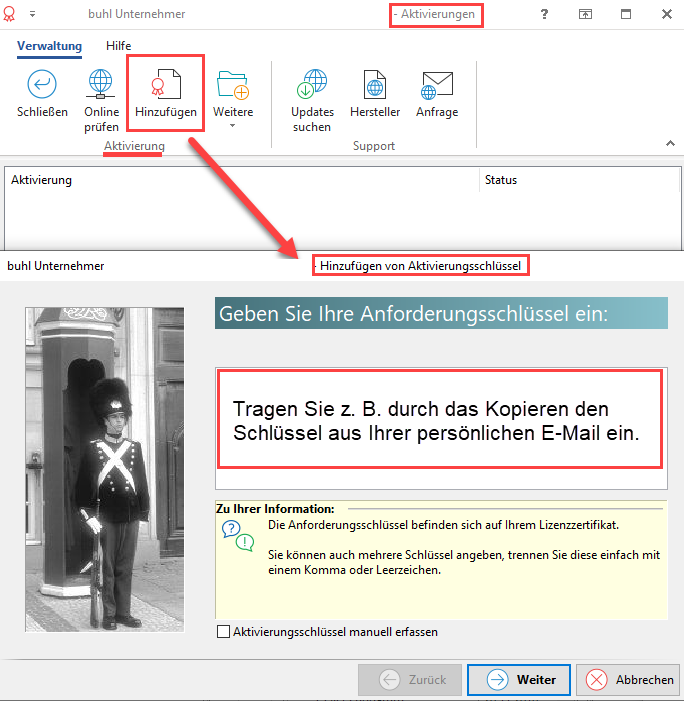
Info:
Der Anforderungsschlüssel ist zunächst vorläufig zu verwenden und läuft im angegeben Zeitraum ab. Nach Bezahlung der Rechnung steht Ihnen der namensgebundenen Schlüssel für Ihren neuen Lizenzzeitraum online zum Abruf bereit.
Bitte beachten Sie den Gültigkeitszeitraum, der für Ihren vorläufigen Schlüssel angezeigt wird.

Tipp:
Mittels der Schaltfläche „Online prüfen“ können Sie wenige Tage nach dem Eintragen des Anforderungsschlüssels testen, ob Ihr Namens- und Laufzeit-gebundener Schlüssel für Sie bereitsteht. Sollte dies der Fall sein, erhalten Sie eine Meldung über die erfolgreiche Schlüssel-Eintragung. Achten Sie darauf, dass eine Internetverbindung für diese Online-Abfrage besteht.
Wechseln Sie hierzu im Programm über Registerkarte: HILFE – Split-Schaltfläche: LIZENZ – Aktivierungen. Prüfen Sie nun für den vorläufigen Schlüssel mittels Schaltfläche: ONLINE PRÜFEN, ob der endgültige Aktivierungszeitraum und damit der neue Schlüssel bereits hinterlegt wurde.
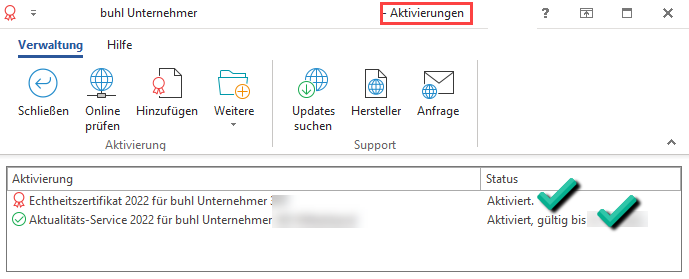
Mit dem Eintragen des Namens- und Laufzeit-gebundenen Schlüssels, wird das gelbe Warndreieck neben dem Echtheitszertifikat durch das Aktivierungssymbol ersetzt und der Status wechselt auf „Aktiviert“. An dieser Stelle finden Sie auch die Information, bis wann der Aktualitäts-Service aktiviert ist. Mit dem „Aktualitäts-Service“ erhalten Sie in dem angegeben Zeitraum Programmoptimierungen und Updates.
